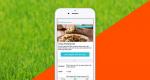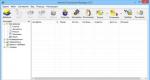1c müəssisəsi qeyd edilmiş silinmələri necə silmək olar. İşarələnmiş obyektlərin qrafikə uyğun olaraq avtomatik silinməsi
1C 8.3-də sənədləri və qovluqları necə silmək olar? Proqramda işarələnmiş obyektləri iki yolla silə bilərsiniz:
- İnteraktiv silinmə;
- Obyektləri silmək üçün işarə vasitəsilə.
1C 8.3-də silinmək üçün qeyd olunan sənədləri necə silmək nümunələrinə ətraflı baxaq.
1C-də interaktiv silinmə
1C-də interaktiv şəkildə silin– bu, istinad bütövlüyünü yoxlamadan dərhal silməkdir.
Diqqət!!! IN bu misalda göstərildi - necə qadağandır et!
IN tipik konfiqurasiyalar 1C tərtibatçıları bu funksiyanı əksər sənədlər və arayış kitabları üçün deaktiv ediblər:
Və belə bir fürsət olsaydı, bu nə ilə nəticələnə bilərdi? Məsələn, demo verilənlər bazası konfiquratorunda biz obyektləri və rolu redaktə etmək imkanı verəcəyik Tam hüquqlar istinad kitabları üçün Nomenklatura Və Qarşı tərəflər qutunu yoxlayın İnteraktiv silinmə:

İndi istifadəçi rejiminə keçək və əvvəlcə seçib klikləməklə bir neçə kataloq elementini silək Shift + Del:
- kataloq Podratçılar:

- kataloq Nomenklatura:

İndi 1C 8.3 konfiquratorunda işə salacağıq Test və fiksasiya və məlumat bazasının istinad bütövlüyünü yoxlayın. Nəticədə alırıq çox sayda müxtəlif obyektlərdə səhvlər:

1C 8.3 istifadəçi rejimində, məsələn, Malların satışı sənədində biz qırıq bağlantıları, yəni artıq mövcud olmayan obyektlərə bağlantıları görəcəyik:

Və biz sadəcə qovluğun iki elementini sildik. İnteraktiv silinmə ilə əlavə iş nəyə gətirib çıxara bilər? Buna görə də, 1C 8.3-də interaktiv silmə qutusunun işarəsini silmək tövsiyə olunur.
Obyektləri silmək üçün işarə vasitəsilə
Bu silmə üsulu ilə istinad bütövlüyü yoxlanılır və əgər obyektin linkləri varsa, obyekt silinməyəcək.
Aşağıdakı nümunəni nəzərdən keçirək: 1C 8.3 istifadəçi rejimində obyektləri silmək üçün işarə qoyun:
- Kataloqda Podratçılar:

- Kataloqda Nomenklatura:

1C 8.3-də silinmək üçün qeyd olunan obyektləri birbaşa silmək üçün emal etməyə başlamalısınız . Bu emal qaça bilərsiniz:
- Əsas menyu – Bütün funksiyalar – Emal – İşarələnmiş obyektlərin silinməsi:

- Əsas menyu – Bütün funksiyalar – Standart – İşarələnmiş obyektlərin silinməsi:

- Bölmə Administrasiyası – Xidmət – İşarələnmiş obyektlərin silinməsi:

- Bölmə İdarəetmə – Proqram parametrləri – Dəstək və texniki xidmət – İşarələnmiş obyektlərin silinməsi:

- Bölmə Əməliyyatları – Xidmət – İşarələnmiş obyektlərin silinməsi:

“İşarələnmiş obyektlərin silinməsi” işlənir
"İşarələnmiş obyektlərin silinməsi" nin işlənməsi 1C proqramında eksklüziv rejimə ehtiyac olmadan silməyə imkan verir, yəni istifadəçilər daxil olduqda obyektləri silə bilərsiniz. məlumat bazası 1C 8.3:

Həmçinin 1C 8.3-də formada bir onay qutusu qoymaq mümkündür "1C proqramında bütün işləri bloklayın və silinməni sürətləndirin". Bu halda, silinmə müddəti üçün eksklüziv rejim tələb olunacaq.
Daxil olan istifadəçiləri görmək üçün hal-hazırda məlumat bazasında işləyin və silinmə davam edərkən proqramdan çıxmağı xahiş edə bilərsiniz:
- Hiperlinkə klikləməklə "istifadəçilər(n)" formada "İşarələnmiş obyektlərin silinməsi", burada n aktiv istifadəçilərin sayıdır;
- Bölmə Administrasiyası – Proqram Parametrləri – Dəstək və Baxım – Aktiv İstifadəçilər;
- Bölmə İdarəetmə – Xidmət – Aktiv istifadəçilər:


Emal sizə iki silmə rejimindən birini seçməyə imkan verir: 1C 8.3-də obyektlərin avtomatik və ya seçici silinməsi.
Nəticədə, heç bir istinadı olmayan obyektlər avtomatik olaraq silinir:



Burada qeyd qutularını aktiv edərək hansı obyektləri silmək istədiyimizi göstərə bilərik. Düyməni basın Sil. 1C-də digər obyektlərlə əlaqəsi olmayan obyektlər silinəcək:

Silinmə əməliyyatı başa çatdıqdan sonra 1C 8.3 sistemi silinə bilməyən obyektləri və onların bağlantılarını göstərəcək - bu elementlərin hansı obyektlərdə istifadə olunduğunu:

Burada baxmaq lazımdır:
- Ya bu obyektləri səhvən silinmək üçün qeyd etmişik və bu işarənin işarəsini silməliyik:

- Ya bu dublikatdır, onda emaldan istifadə etməlisiniz "Dublikatları axtarın və silin". Bu mövzu məqalədə ətraflı müzakirə olunur:

1C 8.3-də bu əməliyyatı tamamladıqdan sonra silinmək üçün qeyd olunan elementimizin sənədə keçidi olmayacaq İcra (akt, faktura):

- Və ya bu obyektə istinadları silin. Yəni formanın sağ tərəfində “Obyektin istifadə yerləri...” bu obyektin silinməsini qeyd edin (lazım deyilsə və səhv daxil edilibsə) və ya bu obyektlərə daxil olub linki yenidən təyin etməlisiniz:

Manipulyasiyalarımızı tamamladıqdan sonra düyməni basın Başlanğıc üçün:

Pəncərəyə qayıdaq:


Bütün onay qutularını aktiv buraxın və düyməni basın Silin:

Silinmək üçün qeyd olunan obyektlərin artıq keçidləri olmadığı üçün onlar 1C 8.3-də silinəcək.
Diqqət! Silinmək üçün işarələnmiş obyektləri silməzdən əvvəl – .
1C 8.3 ZUP-da işçinin şəxsi məlumatlarının təkrarlanması varsa (bir neçə şəxslər bir nəfər üçün), sonra xüsusi köməkçinin köməyi ilə dublikat kartları birləşdirmək mümkündür. Bunu necə etmək olar, aşağıdakı videoya baxın:
Rutin əməliyyatlar vasitəsilə 1C 8.3-də avtomatik silinmə
1C proqramında qrafik təyin etməklə adi tapşırıqdan istifadə edərək avtomatik silməni həyata keçirmək mümkündür.
Bu funksiya bölmədə konfiqurasiya edilə bilər İdarəetmə – Proqram parametrləri – Dəstək və texniki xidmət – Rutin əməliyyatlar, qutunu yoxladığımız yer "Cədvəldə qeyd olunan obyektləri avtomatik silin":

Sistemin ən az yükləndiyi və 1C 8.3 məlumat bazasında heç kimin işləmədiyi vaxt üçün cədvəl təyin etmək məsləhətdir.
Nümunədən istifadə edərək, biz 05/03/2016 tarixindən hər gün saat 02:00-dan etibarən cədvəl quracağıq. Cədvəl qurun. Cədvəl parametrləri - nişan Ümumi:

Hər bir mühasib mütəmadi olaraq səhv daxil edilmiş sənədləri, kataloq məlumatlarını və mühasibat qeydlərini mühasibat uçotundan çıxarmaq ehtiyacı ilə üzləşir. 1C 8.3-də qeyd olunan obyektlərin silinməsi, onların məlumatları başqa bir sənəddə istifadə edilmədikdə mümkündür. Bundan sonra, 1C 8.3-də qeyd edilmiş sənədləri beş addımda necə silmək barədə danışacağıq.
Məqalədə oxuyun:
Məsələn, hesab-fakturanı mühasibat uçotundan çıxarmaq istəyirsinizsə, onun məlumatlarının tutuşdurma hesabatına daxil edilmədiyinə əmin olun. Eyni qayda hər hansı digər sənədlərə və arayış kitablarına da aiddir. Məsələn, bir elementi Nomenklatura kataloqundan çıxarmaq istəyirsinizsə, bu maddənin başqa yerdə, məsələn, fakturada istifadə edilmədiyinə əmin olun. 1C 8.3-də çıxarılması beş addımda həyata keçirilir.
Əvvəlcə qeyd edirik ki, 1C 8.3-də qeyd olunan obyektlərin silinməsi iki mərhələdə baş verir:
- Silməyi planlaşdırdığınız sənəd və ya əməliyyatı qeyd etməlisiniz
- Bütün işarələnmiş obyektləri silməlisiniz
Addım 1: Silinmək üçün elementi qeyd edin
Mühasibat uçotundan xaric etmək istədiyiniz sənədin üzərinə klikləyin. Sarı rənglə qeyd olunacaq. Sağ klikləyin və açılan pəncərədə “Silmək üçün işarələ” əmrini seçin. Sonra, ikinci addıma keçin.
Addım 2: İşarələnmiş Obyektləri Sil pəncərəsini açın
“İdarəetmə” bölməsinə keçin (1) və “İşarələnmiş obyektləri sil” linkinə (2) klikləyin.

Addım 3: Bir rejim seçin
1C 8.3-də işarələnmiş obyektlərin silinməsi iki rejimdə həyata keçirilə bilər:
- bütün işarələnmiş obyektlərin avtomatik silinməsi;
- obyektlərin seçmə silinməsi.
At avtomatik rejim proqram bütün işarələnmiş obyektləri emal edəcək və digər sənədlərlə əlaqəli olmayanları siləcək. Seçilmiş silmə, seçdiyiniz obyektləri siyahıdan silməyə imkan verəcək. Siyahı proqram tərəfindən yaradılacaq.
Avtomatik silmək üçün " seçin Avtomatik çıxarılması bütün işarələnmiş obyektləri" (3) seçin və "Sil" düyməsini (4) basın. Silinmək üçün işarələnmiş bütün obyektlər xaric ediləcək, lakin onların məlumatlarının proqram tərəfindən başqa yerlərdə istifadə edilməməsi şərti ilə:

Seçimlə silmək üçün “Obyektləri seçərək sil” (5) seçin və “Növbəti” düyməsini (6) klikləyin:

Addım 4: Silinəcək elementləri seçin
Seçilmiş silmə rejimindən istifadə etsəniz, "Növbəti" düyməsini (6) kliklədikdən sonra silinmək üçün qeyd etdiyiniz bütün sənədlərin siyahısı açılacaq, belə görünür:

Silmək istədiyiniz hər şeyi qeyd etmək üçün (7) onay qutularından istifadə edin. Bundan sonra, "Sil" düyməsini basın (8):

Bəzi sənədlər silinməyibsə, növbəti addıma keçin.
Addım 5. Bütün sənədlər silinməyibsə nə etməli
Obyektin verilənləri proqram tərəfindən başqa yerdə istifadə olunarsa, onu silmək olmaz. Bu halda proqram silinməmiş obyektlərin siyahısını göstərəcək. Məsələn, hesab-fakturada (10) olan əmlakı (9) silməyə cəhd etsəniz, aşağıdakı pəncərəni görəcəksiniz:

Pəncərənin sol yarısında siz silinməmiş obyektlərin siyahısını görürsünüz (9), sağda onların məlumatlarını ehtiva edən sənədlərin siyahısı (10). Onlar obyektin proqramdan xaric edilməsinə mane olanlardır, ona görə də onlar silinmək üçün qeyd edilməlidir. Bizim vəziyyətimizdə "Batareya..." maddəsini silmək üçün. (9) hesab-fakturanı silmək üçün “25 iyun 2018-ci il tarixli qəbz 3” qeyd etməlisiniz. (10) və sonra 2-ci addımdan başlayaraq proseduru təkrarlayın.
Mühasibat uçotunuzda dəyişikliklər etdikdən sonra onların təsirinə məruz qalan hesabatları yoxlayın. Nəticədə mühasibat və ya vergi uçotu məlumatları dəyişərsə, vergi müfəttişliyinə yenilənmiş bəyannamələr və ya hesablamalar təqdim etməli ola bilərsiniz. Mühasibat uçotunun düzəldilməsi büdcəyə ödənilməli olan vergilərin məbləğinin artmasına səbəb olarsa, ilk növbədə vergilər və cərimələr fərqini ödəyin, sonra isə yenilənmiş bəyannamələri təqdim edin.
Bu gün sənədlərin, eləcə də ümumiyyətlə hər hansı 1C Mühasibatlıq obyekti məlumatlarının silinməsi haqqında danışacağıq (mən obyekt məlumatlarının nə olduğunu və onun digərlərindən nə ilə fərqləndiyini nümunələrlə tam 1C Mühasibat Uçotu 8 kursumda izah edirəm). Bəzən vəziyyətlər olur ( bəli, bəlkə də bəzən yox), sənədi silmək lazım olduqda, lakin o ayrılmaq istəmir. Bunun niyə baş verdiyini və necə düzəldiləcəyini görək.
Silinmə və bu əməliyyatdan bəhs etdiyimiz üçün dönməz, sonra verilənlər bazası ehtiyat nüsxəsi haqqında məqaləni oxumağınızdan əmin olun. Çox vaxt bu, şirkətdə böyük problemlərin qarşısını almağa kömək edir!
1C Mühasibatlığında bir sənədi necə silmək olar
Əvvəlcə 1C Mühasibatlıq 8-də obyektlərin ümumiyyətlə necə silindiyinə baxaq. Əvvəla, demək lazımdır ki, heç bir obyekt (1C sənədi, kataloq elementi və s.) birbaşa silinə bilməz, məsələn, biz silirik. lazımsız fayllar Windows-da. 1C-də sənədlərin silinməsi prosesi bir az fərqlidir.
ŞƏRH! 8.3-ün bəzi versiyalarında əvvəlcədən quraşdırılmış (!) daxil olmaqla elementləri birbaşa silmək mümkündür. Heç vaxt bundan istifadə etməyin, xüsusən də bu əməliyyatı ləğv etmək mümkün olmadığı üçün!
Artıq ehtiyacınız olmayan qovluq elementini, qrupu və ya sənədi silmək üçün əvvəlcə bunu etməlisiniz silmək üçün işarələyin. Bu açardan istifadə etməklə edilə bilər Sil klaviaturada və ya alətlər panelində müvafiq düymə. Aşağıda 1C Mühasibat 8.3-dən bir nümunə verilmişdir:
Sil düyməsini basmazdan əvvəl siyahıda istədiyiniz obyektin seçildiyinə əmin olun.Əməliyyat zamanı proqram hərəkətin təsdiqini tələb edəcək.

Təsdiq edildikdən sonra obyekt aşağıdakı şəkildə olduğu kimi siyahıda solda qırmızı xaç ilə qeyd olunacaq. Yeri gəlmişkən, xaç haqqında, amma başqa biri, saytda başqa biri var.

Qeyd edək: Kataloq qrupunu silinmək üçün qeyd etdiyiniz zaman bütün elementlər, eləcə də alt qruplar da silinmək üçün qeyd olunacaq. Bunun nəticəsi olaraq, Qrupda silinmək üçün işarələnmiş bir çox element varsa, proses bir qədər vaxt apara bilər!
Siz silmək üçün işarəni qeyd etdiyiniz kimi silə bilərsiniz.
Onu işarələsəniz, icrası ləğv edilir.
Silinmək üçün işarələnmiş 1C Mühasibat bazası obyektlərindən nəhayət xilas olmaq üçün emal etməyə başlamalısınız. "İşarələnmiş obyektlərin silinməsi". 1C Mühasibat 8.3 üçün bunu etmək üçün əsas menyuya keçin.

Və 1C Mühasibat 8.2 üçün işarələnmiş obyektləri silmək üçün menyuya daxil olmalısınız "Əməliyyatlar / İşarələnmiş obyektlərin silinməsi." və ya "İdarəetmə" bölməsinə keçin.

Unutmayın: silinmiş obyektləri bərpa etmək mümkün deyil. Heç cür.
Məqalənin vacib bir hissəsi var idi, lakin JavaScript olmadan görünmür!
Sənəd niyə silinmir?
Bununla belə, çox vaxt silinmək üçün işarələnmiş obyektin həmişəlik silinə bilməyəcəyi hallar olur. Nədənsə proqram bunu edə bilmir. Niyə?
1C Mühasibatlığında sənəd və ya kataloq elementi ən azı bir keçid varsa silinə bilməz.
Beləliklə, əgər bir sənədin silinməsini "istəmirsə", bu o deməkdir ki, 1C verilənlər bazasındakı digər sənədlərə istinad edilir. İstinad deyərkən nəyi nəzərdə tutursunuz? Çox sadə. Bu o deməkdir ki, in başqa sənəd Bu "silinməyən sənəd"in dəyər kimi seçildiyi bir sahə var. 1C Mühasibat Uçotu 8.2 üçün bir nümunə aşağıda verilmişdir.

Bu sənəddə vurğulanan fakturanı silməyə cəhd etsəniz, "əbədi" sənədlə bağlı vəziyyət yaranacaq. Sənədin və ya kataloq elementinin silinmədiyi belə hallar haqqında ayrıca məqalə var. Bunu yoxlamağı məsləhət görürəm.
Gəlin ümumiləşdirək
Əgər siz heç bir sənədi, kataloq elementini və ya silmə işarəsi qoyaraq silinən başqa bir şeyi silmirsinizsə, o zaman silinən obyektin bütün keçidlərini ardıcıl olaraq silməlisiniz.
Yalnız bu halda onun son çıxarılması üçün heç bir maneə olmayacaqdır. Təbii ki, əgər onun əlaqəli olduğu obyektlər bu sənəd
, sizə lazımdır, sonra silməyi unuda bilərsiniz. Məsələn, anbar var idi. Sonra onu ləğv etdilər. Bununla birlikdə, bir çox sənədlərdə istifadə edildiyi üçün onu 1C Mühasibat bazasından çıxarmaq artıq mümkün olmayacaq. Bununla belə, verilənlər bazasını yıxdıqdan sonra yenə də lazımsız sənədlərdən xilas ola bilərsiniz. Mən 1C Mühasibatlığı üzrə tam kursumda silinmək üçün işarələnmiş obyektlərlə işləmək, obyektlərə keçidlərin silinməsi və digər əlaqəli məsələləri müzakirə edirəm. Keçdikdən sonra təlim kursu
1C ilə bağlı bütün suallarınız yox olacaq. "1C 8.3" proqram məhsulu verilənlər bazasındakı sənədlərin və arayış kitablarının dərhal yoxlanılmadan silinməsinə imkan vermir. Bu, təbii ki, qarşısını almaq üçün edilir mümkün səhvlər
. Məsələn, bir sənədə daxil olan bir elementi silmək istəyirsinizsə, buna icazə verilmir. Bu materialda yuxarıda göstərilənlərə necə baxacağıq proqram məhsulu
silinmək üçün qeyd edilmiş qovluqları və sənədləri silin.
İndi bu iki mərhələni daha ətraflı nəzərdən keçirək. Təklif olunan təlimatların tamamilə universal olduğunu və "1C 8.3" üzrə bütün konfiqurasiyalara uyğun olduğunu söyləmək vacibdir: "Ticarətin idarə edilməsi", "", "Mühasibat uçotu", "", "Kiçik firmaların idarə edilməsi" və s.
Birinci mərhələ - silmək üçün işarə
"1C" -də silmə işarəsini təyin etmək çox asandır. Bunun üçün sadəcə bizi maraqlandıran kataloqu və ya sənədi seçib “sil” düyməsini sıxmağınız kifayətdir:
Tamamlandıqdan sonra istədiyiniz əməliyyatı təsdiqləməlisiniz. Jurnalda xüsusi qeyd görünəcək:
Bu o deməkdir ki, xüsusi emaldan istifadə edərək obyektləri silərkən sistem sizi silməyi təklif edəcək bu element nomenklatura.
1C 8.3-də təyin edilmiş obyektləri necə silmək olar?
Növbəti, ikinci mərhələ verilənlər bazasında qeyd olunan obyektlərin birbaşa silinməsidir. Bu, "İşarələnmiş obyektlərin silinməsi" adlı xüsusi xidmət emalının iştirakı ilə həyata keçirilir. O, "İdarəetmə" adlı tabda yerləşir:
Açılış zamanı "1C" sizə 2 seçim imkanı verəcək - bütün obyektlərin seçmə silinməsi və avtomatik:
Seçmə xüsusi obyektləri silmək üçün faydalı ola bilər. Məsələn, "Avtomatik rejim" seçə və "Sil" düyməsini basa bilərsiniz. Sistemdə görünən bütün obyektlər silinəcək. İşin sonunda sistem münaqişə vəziyyətlərini göstərəcək: mühasibat uçotunda iştirak edən, lakin hələ də silinmək üçün qeyd olunan obyektlər:
Burada seçmək lazımdır. Məsələn, bu vəziyyətdə "Taxta 4000x200x20" maddəsi silinmək üçün nəzərdə tutulmuşdur, lakin "Növbə üçün istehsal hesabatı" və "Əməliyyat" adlı sənədlərə daxil edilmişdir. Bu sənədlərə ehtiyac yoxdursa, sadəcə onları silmək üçün qeyd etmək və "Silinməyi təkrar et" düyməsini sıxmaq kifayətdir. Əgər iş üçün sənədlər lazımdırsa, o zaman bu maddənin həqiqətən silinməsinin lazım olub-olmadığını düşünmək lazımdır. Nümunəmizdə qərara gəldik ki, bu sənədlərə ehtiyacımız yoxdur.
İndi 1C 8.3-dən qovluqları və sənədləri necə silə biləcəyiniz aydın oldu.
Sənədlərin və arayış kitablarının avtomatik silinməsi
1C 8.3 platformasında artıq aşkar edilmiş obyektləri avtomatik silmək mümkündür. Bu ehtimal tənzimləmə vəzifəsi deyilən işin iştirakı ilə reallığa çevrildi. Sistem bu prosedur qrafik üzrə istehsal edir. Yalnız 3 dəqiqə vaxtınızı alacaq.
Konfiqurasiya etmək üçün əvvəlcə "İdarəetmə", sonra - "Dəstək və Baxım" adlı nişana keçməlisiniz, burada "Cədvəldə aşkar edilmiş obyektləri avtomatik silmək" qutusu var:
Bunun üzərinə kliklədiyiniz zaman sistem tələb olunan seçimi təklif edəcək:
Defolt parametrləri tərk etməyi və sadəcə "OK" düyməsini sıxmağı tövsiyə edirik. Bu halda, işarələnmiş obyektlərin silinməsi gecə həyata keçiriləcək, çünki bu zaman, bir qayda olaraq, proqramda heç kim işləmir.
Bu məqaləni e-poçtuma göndərin
Lazımsız bir sistem obyektini (kataloq elementi, sənəd, hesabat seçimi və s.) Buna görə də sual yaranır - 1C 8.3-də qeyd olunan obyektləri necə silmək olar?
Bu yazıda bu prosesi necə başa çatdıracağımıza baxacağıq. Bir çox konfiqurasiya üçün silmə funksiyası eynidir və təsvir edilən texnika UT, ERP, Mühasibat və ZUP üçün uyğundur.
üçün tam çıxarılması 1C verilənlər bazasından obyekt, siz emal etməyə başlamalısınız İşarələnmiş obyektlərin silinməsi. Bu, istifadəçilərin işini çətinləşdirmək üçün yox, səhvlərə yol verməmək üçün edilib. Məsələn, satışın qeydə alındığı qarşı tərəfi çıxarsanız, məhsullar heç kimə satılmayacaq. Buna görə də, obyektləri sistemdən sadəcə silmək mümkün deyil, ilk növbədə onun heç bir yerdə istifadə edilmədiyinə və onun olmaması proqramda səhvlərə səbəb olmayacağına əmin olmalısınız və bu məqsədlə işarələnmiş obyektlərin işlənməsi həyata keçirilir; təmin edilmişdir.
Beləliklə, 1C-də silmə iki mərhələdə həyata keçirilir:
1C-də silinmə üçün işarənin qoyulması;
Əgər obyekt sistemdə heç bir şəkildə iştirak etmirsə, emal yolu ilə yekun aradan qaldırılması.
1C 8.3-də silmə işarəsini necə təyin etmək olar?
1C-də silinmə nişanını təyin etmək üçün istədiyiniz arayış kitabını/sənədi seçin (həmçinin eyni anda obyektlərin siyahısını seçə bilərsiniz), Daha çox menyusunda Silmək üçün işarələ/İşarəni sil əmrini seçin (bəzi jurnallarda bunun nişanı var) əmri göstərilir) və ya klaviaturanızda sil düyməsini sıxın. Sistem sizdən niyyətlərinizi təsdiqləməyinizi xahiş edəcək və bundan sonra işarə yoxlanılacaq.

Nəzərə alın ki, artıq qeyd olunmuş elementə işarə qoymağa cəhd etsəniz, əks hərəkət yerinə yetiriləcək - işarəni silməklə.
İşarələnmiş obyektləri necə silmək olar?
Mühasibat uçotu və ZUP-da emal İdarəetmə bölməsində, UT və ERP-də Əsas Məlumat və İdarəetmə → Dəstək və Baxım bölməsində mövcuddur. İstədiyiniz sistem obyektini hansı bölmədə axtarmağı birdən unutmusunuzsa, siz həmişə Bütün funksiyalar bölməsindən istifadə edə bilərsiniz.



Emal İşarələnmiş obyektlərin çıxarılması istinad bütövlüyü ilə idarə olunur, yəni. əgər silinən obyektin başqa obyektlərdə istinadları varsa, silmə proseduru yerinə yetirilməyəcək.
Avtomatik və əl ilə (seçilmiş) iki emal rejimi mövcuddur və siz həmçinin müəyyən edilmiş cədvələ uyğun olaraq avtomatik silinmə üçün gündəlik tapşırıq qura bilərsiniz.
Seçmə rejimində sistem silinmək üçün işarələnmiş bütün elementləri növə görə qruplaşdıracaq. Onay qutularından istifadə edərək sistemdən həmişəlik silmək istədiyiniz obyektləri seçə bilərsiniz. Siçanın üzərinə iki dəfə basmaqla obyekti aça bilərsiniz. Seçim edildikdən sonra "Sil" düyməsini sıxmaq lazımdır və qeyd olunan obyektlərin verilənlər bazasının təmizlənməsi prosesi başlayacaq.
Avtomatik rejimdə bu proses dərhal işə salınacaq.
Nəticədə, seçilmiş rejimdən asılı olmayaraq, emal işarəsi olan bütün obyektləri silməyə çalışacaq. Silinmə mümkün olmadıqda, silinməyən obyektlərin siyahısı onların istifadə yerlərinə keçidlərlə göstəriləcək.
Bu vəziyyətdə mövcud variantlar:

Silinmək üçün istifadə olunan yerləri qeyd edin və yenidən silməyə çalışın.
İstifadə nöqtələrində düzəlişlər edin. Məsələn, İşə qəbul siyahısı sənədində olan işçini silmək lazımdırsa, onu bu sənəddən silməlisiniz.
Əvəz et əmrindən istifadə edərək dəyişdirmə prosedurunu yerinə yetirin. Əvəz etmək üçün oxşar əşyaların siyahısı təklif olunacaq. Məsələn, sənəddə bir elementin xarakteristikasını əvəz etmək lazımdırsa, eyni elementin xüsusiyyətlərinin siyahısı təklif olunacaq.

üçün avtomatik icra rutin tapşırığı istifadə edərək proseduru yerinə yetirərkən, emalda qrafik üzrə qeyd olunan obyektlərin avtomatik silinməsi bayrağını təyin etməli və cədvəli konfiqurasiya etməlisiniz.